Иногда встроенные в Apple инструменты редактирования PDF, такие как Preview, просто не обрезают его. Вот где такой инструмент, как PDFelement и его Pro-версия, заполняют пробел для сложных задач редактирования PDF на вашем Mac. Приложение делает редактирование и создание PDF-файлов столь же простым, как и приложение, такое как Microsoft Word, и позволяет вам делать многое, чего вы не получите от стандартных приложений Mac. В приведенном ниже видео мы познакомимся с некоторыми функциями PDFelement, чтобы показать вам более эффективный способ выполнения всех ваших операций редактирования PDF в одной удобной программе.
Благодаря нашему спонсору Wondershare, в течение ограниченного времени читатели 9to5Mac получают 50% скидку на PDFelement.
Редактирование PDF с помощью PDFelement |
Ниже мы рассмотрим процесс редактирования PDF с помощью PDFelement, который, как вы заметите, очень похож на редактирование текстового документа в любой другой программе, независимо от того, начинаете ли вы с существующего PDF, изображения или создания PDF с нуля.

Давайте взглянем:
Редактирование текста и добавление ссылок
Когда вы в первый раз запускаете PDFelement, вам предоставляется возможность отредактировать существующий PDF, создать новый PDF, объединить файлы PDF или получить доступ к одному из сотен встроенных шаблонов, которые можно использовать в качестве отправной точки. После того, как мы выбрали опцию и загрузили существующий PDF или создали новый, мы попадаем в редактор, где мы можем начать редактирование документа с помощью знакомых инструментов, таких как редактирование документа в страницах Apple или Microsoft Word (на фото выше).
Редактировать текст так же просто, как выделить или выделить текст, который вы хотите редактировать, с помощью мыши и настроить шрифты или удалить / повторно ввести новый текст по мере необходимости. Нажав «Редактировать» на панели инструментов в верхней части экрана, вы также можете переключаться между опциями «Режим строки» и «Режим абзаца», которые разделяют текст в документе на текстовые блоки для каждой строки или интуитивно на абзацы. После того, как вы выбрали идеальную настройку для своего документа, щелкните абзац, который вы хотите изменить, и ограничивающий прямоугольник будет окружать его в зависимости от ваших настроек. При использовании линейного режима и технологии интеллектуального распознавания абзацев, когда вы добавляете новый текст в абзац или новый элемент в маркированный список, существующие абзацы и форматирование также корректируются автоматически.
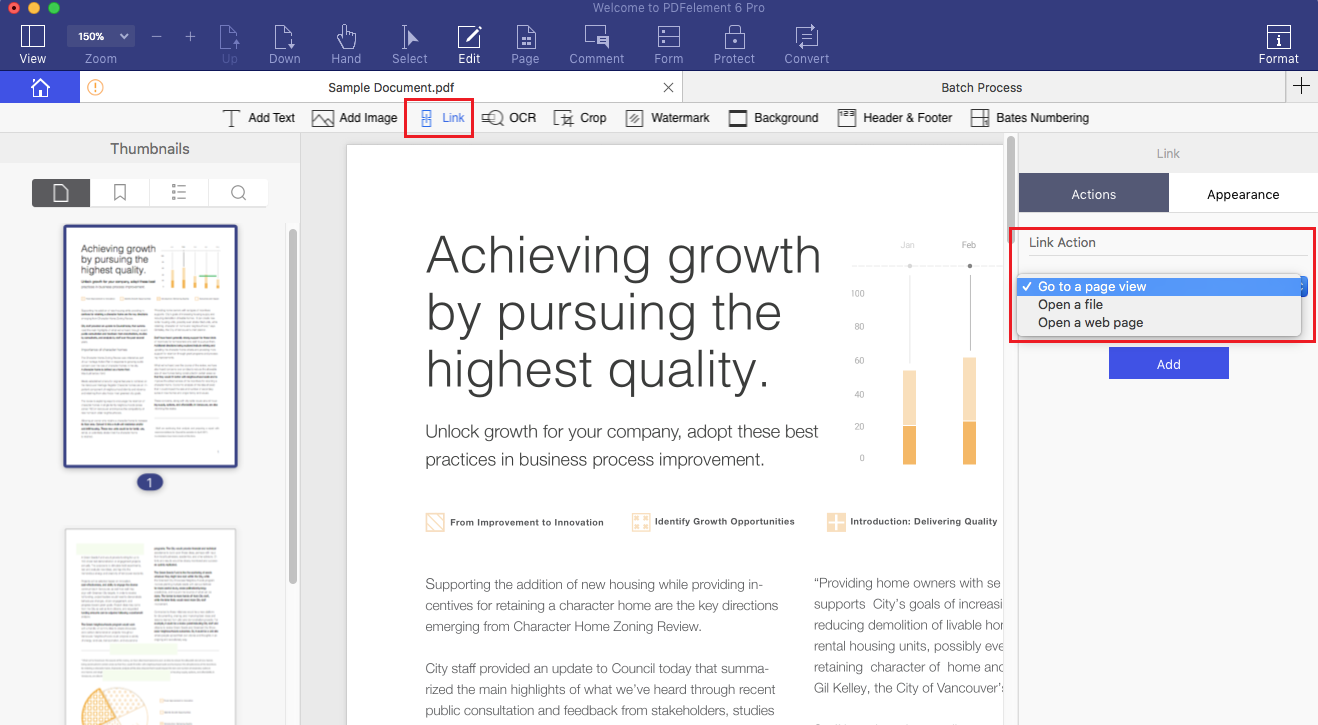
Вы можете перемещать курсор так же, как в приложениях, таких как Microsoft Word, а затем использовать другие инструменты и функции, чтобы изменять столько, сколько вам нужно. Но вы всегда можете переключаться между режимами редактирования абзаца и редактирования строки одним щелчком мыши по мере необходимости, и вы сможете переставлять текст, просто щелкая и перетаскивая. На панели инструментов в верхней части редактора у нас также есть параметры «Добавить текст», что даст нам новое текстовое поле, которое мы можем расположить и изменить в пределах документа.
Редактирование объектов (Заменить / Извлечь / Обрезать)
Как и в случае с текстом и ссылками выше, редактирование объектов также невероятно просто с PDFelement. Вы можете выбрать любое существующее изображение и отредактировать его, повернув, изменив размеры или переместив его и многое другое. Вы также можете заменить или добавить новые изображения щелчком правой кнопки мыши или кнопкой «Добавить изображение» на панели инструментов.
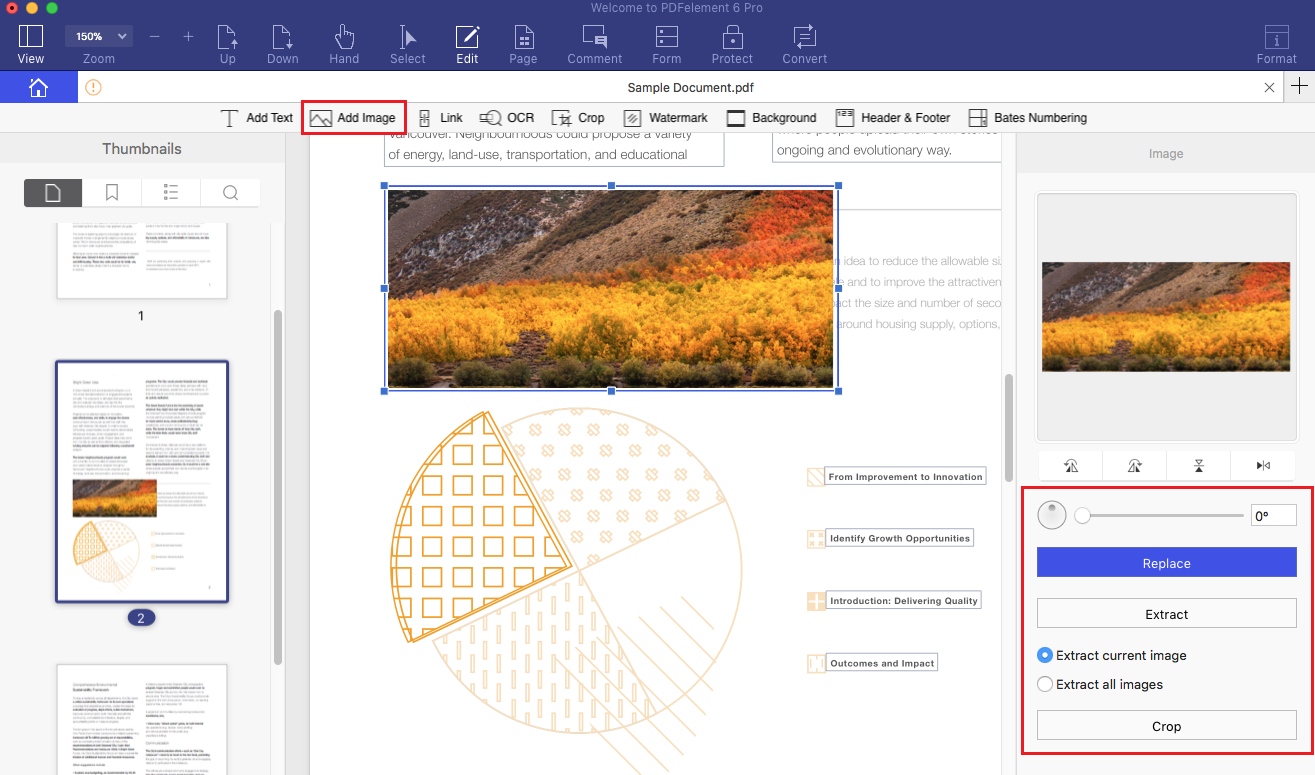
Редактировать отсканированные PDF-файлы
Преобразуйте отсканированный документ PDF на основе изображений в редактируемый текст, сохраняя при этом формат и формат документа. Передовая технология оптического распознавания текста (Optical Character Recognition) превращает его в полностью редактируемый документ, позволяющий вам искать, редактировать, вставлять и удалять текст, изменять форматирование текста или изменять размер и удалять изображения. Вы можете выполнить OCR для отдельных документов или использовать пакетное OCR для редактирования нескольких отсканированных файлов на 29 разных языках.
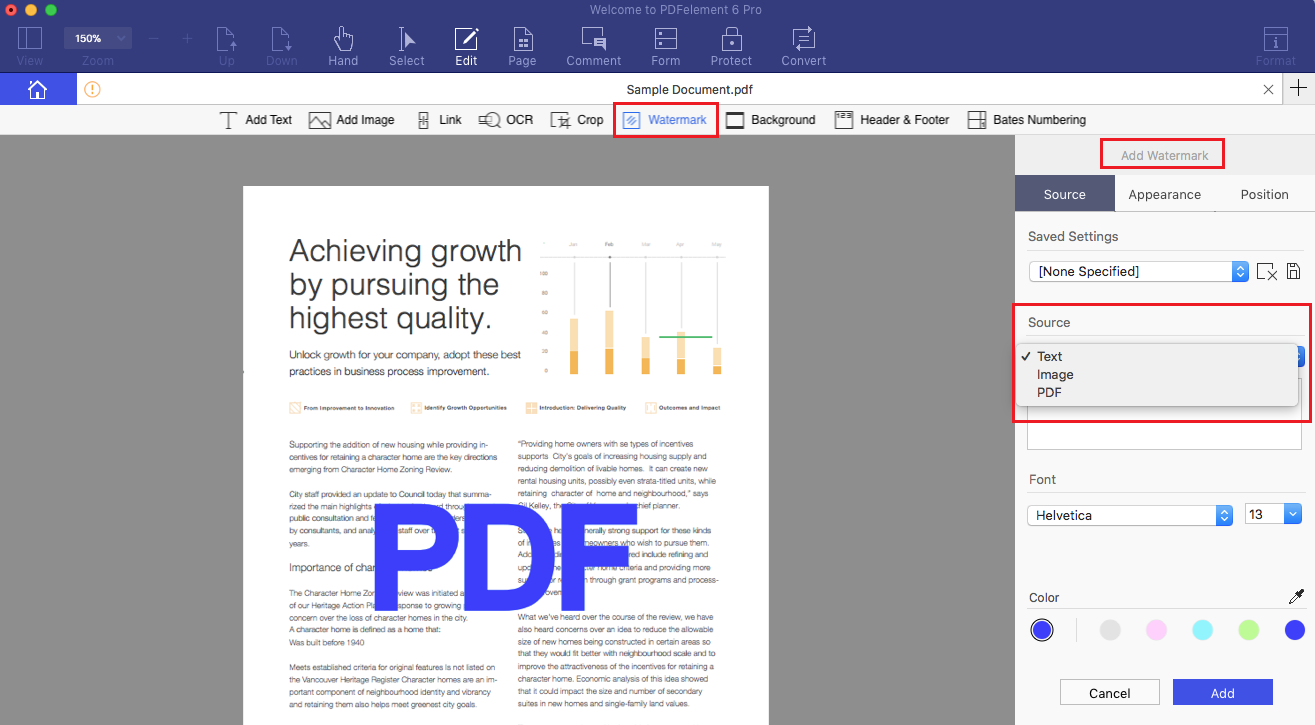
Водяной знак / фон / Header нижний колонтитул
Как и изображения, вы можете легко добавить водяной знак, выбрав «Редактировать»> «Водяной знак»> «Новый водяной знак». Оттуда у вас будет возможность добавлять различные типы водяных знаков, включая текстовый водяной знак или изображение или PDF, который вы загружаете, и вы Вы сможете изменить положение и изменить его размер по мере необходимости в вашем документе. С помощью пакетной обработки, встроенной в приложение, вы также сможете добавлять водяные знаки, удалять водяные знаки и добавлять пароли для ряда файлов PDF, что позволяет одновременно добавлять водяной знак в несколько документов.
Вы также можете легко добавить фон ко всему PDF, выбрав «Редактировать»> «Фон»> «Новый фон». Это даст вам возможность добавить сплошной цвет или загрузить изображение или PDF для использования в качестве фона из Коробка «Источник».
Аналогично, для верхних и нижних колонтитулов и номеров страниц вы можете перейти к «Редактировать»> «Верхний и нижний колонтитулы», что позволяет вам убедиться, что они правильно отображаются в отредактированном PDF-файле.
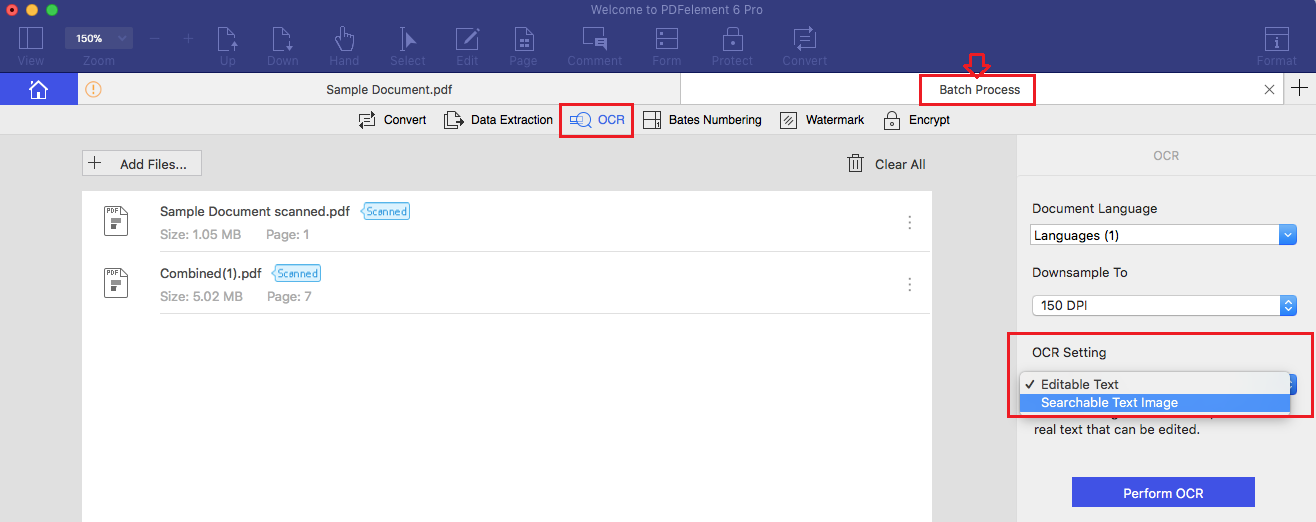
Управление PDF-файлами и обмен ими
Есть также множество других функций и встроенных инструментов, которые очень важны для любого, кто регулярно редактирует PDF-файлы. Вот несколько простых функций редактирования, комментариев и комментариев, а также защита паролем. Это лишь некоторые другие функции, которые вы получите с PDFelement. Это позволяет легко делать такие вещи, как добавление подписи, переименование файлов или добавление водяного знака в несколько файлов PDF одновременно.
PDFelement также предлагает универсальный магазин, где вы можете управлять всеми своими PDF-файлами. Это включает в себя возможность создавать PDF-файлы из одного из сотен встроенных шаблонов, которые позволяют создавать заполняемые PDF-формы с флажками, переключателями, текстовыми полями, списками и многим другим. Вы также сможете отправлять файлы PDF по электронной почте в виде вложений, сохранять файлы PDF непосредственно в Dropbox и печатать документы PDF из одного приложения. Он также кроссплатформенный с Mac, Windows, iOS и Android.
PDFelement предоставляет на выбор 2 разные версии (6 и 6 Pro). Если вам требуется оптическое распознавание текста — возможность конвертировать отсканированные текстовые документы в редактируемый текст, попробуйте PDFelement 6 Pro бесплатно или в течение ограниченного времени получите 50% скидку на свою копию PDFelement 6. Кроме того, теперь у нее также есть совершенно бесплатный PDFelement для iOS. для редактирования на ходу.





![Как скрыть и показать обновления приложений в Mac App Store [Видео]](http://master-gadgets.ru/wp-content/cache/thumb/7af94f3db_150x95.jpg)
